Step 3:コンピューターのネットワーク設定をする(Windows)
IP アドレス、サブネットマスクおよびデフォルトゲートウェイはStep 1:ネットワークアドレスを決定するで決めたコンピューターのネットワークアドレスを入力してください。
メモ OS バージョンや OS ビルドによっては操作方法が変更になる場合があります。
手順
- 管理者またはAdministratorsグループのメンバーとしてWindowsにログオンする。
-
ネットワーク接続に関する画面を表示する。
- Windows 11(バージョン:24H2)
- をクリックする。
- をクリックする。
- ネットワークと共有センターをクリックする。
- イーサネットまたはWi-Fiをクリックする。
- Windows 10(バージョン:22H2)
- をクリックする。
- ネットワークと共有センターをクリックする。
- イーサネットまたはWi-Fiをクリックする。
- Windows 11(バージョン:24H2)
-
プロパティをクリックする。
ユーザーアカウント制御画面が表示された場合は、続行をクリックしてください。
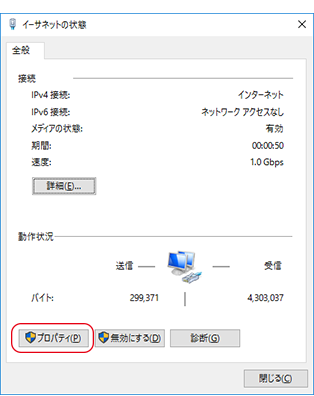
イーサネットのプロパティまたはWi-Fiのプロパティ画面が表示されます。
-
インターネット プロトコル バージョン4(TCP/IPv4)を選択し、プロパティをクリックする。
インターネットプロトコルのチェックボックスがオフだった場合は、クリックしてオンにしてください。
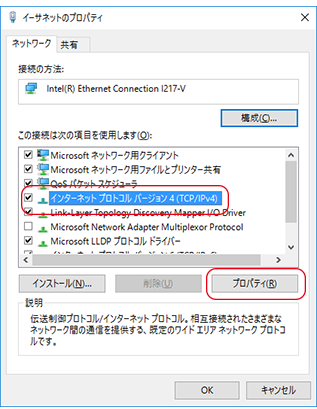
-
次のIPアドレスを使うを選択し、Step 1:ネットワークアドレスを決定するで決めたコンピューターのネットワークアドレスを入力する。
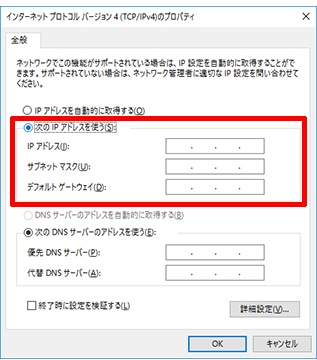
- OKをクリックする。
- ネットワーク設定で開いたウィンドウを全て閉じる。
